브라우저는 파일을 기본 다운로드에 저장할 수 있습니다폴더를 찾거나 파일을 다운로드 할 때마다 저장 위치를 선택하라는 메시지를 표시 할 수 있습니다. 원하는 경우 기본 다운로드 위치를 변경할 수도 있지만 모든 브라우저에 대해 하나의 기본 다운로드 위치 만 가질 수 있습니다. 저장 는 브라우저에 여러 저장 위치를 추가 할 수있는 Firefox 및 Chrome 모두에서 사용할 수있는 브라우저 확장입니다.
심볼릭 링크 만들기
심볼릭 링크를 통해 작품에 저장하십시오. 추가하려는 여러 저장 위치에 대한 심볼릭 링크를 작성하여 기본 다운로드 폴더에 배치해야합니다. 방법은 다음과 같습니다.
먼저, 브라우저가 기본적으로 파일을 저장하는 현재 폴더의 경로를 찾으십시오. 그런 다음 저장 위치로 추가 할 폴더의 경로를 찾으십시오.
명령 프롬프트를 열고 다음 명령을 사용하여 심볼릭 링크를 만듭니다.
통사론
mklink /d default_download_dirsymlink pathtoactual
예
mklink /d C:UsersfatiwDownloadssymlink D:Images

심볼릭 링크가 다운로드 폴더에 나타납니다.
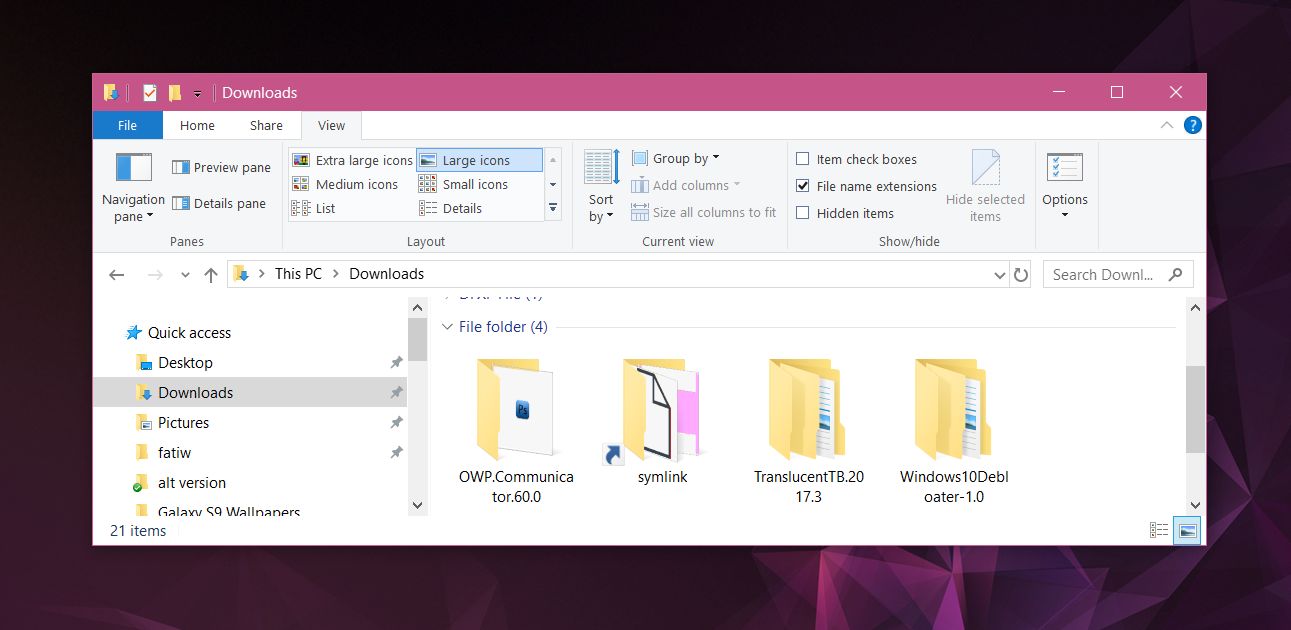
여러 저장 위치
저장 위치를 설치하고 확장 프로그램 옵션으로 이동하십시오. 디렉토리 섹션으로 스크롤하십시오. 파일을 저장할 폴더의 이름을 입력하십시오. 기본 다운로드 폴더에 이미있는 폴더에 대한 심볼릭 링크가 있으므로 폴더의 전체 경로를 입력하지 않아도됩니다. 확장 프로그램에서 읽을 수 없습니다. 폴더 이름 만 추가하면됩니다. 각 폴더 이름은 별도의 줄에 나타나야합니다.
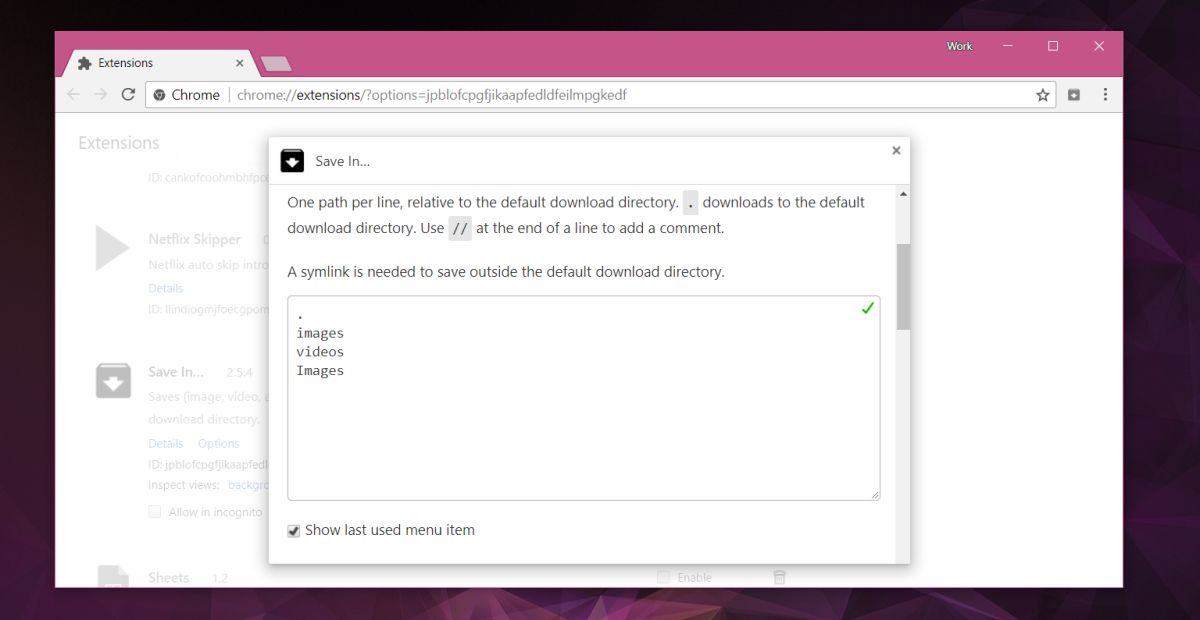
확장 프로그램에는 몇 가지 옵션이 더 있습니다더 쉽게 절약 할 수 있습니다. 일부 기능은 Firefox에서만 사용할 수 있습니다. 모든 설정을 완료하면 저장 위치 사용을 시작할 수 있습니다. 파일을 저장할 위치를 선택할 수있는 마우스 오른쪽 버튼 클릭 컨텍스트 메뉴에 옵션을 추가합니다. 마침표와 괄호 안에 숫자가있는 위치는 기본 다운로드 폴더입니다.
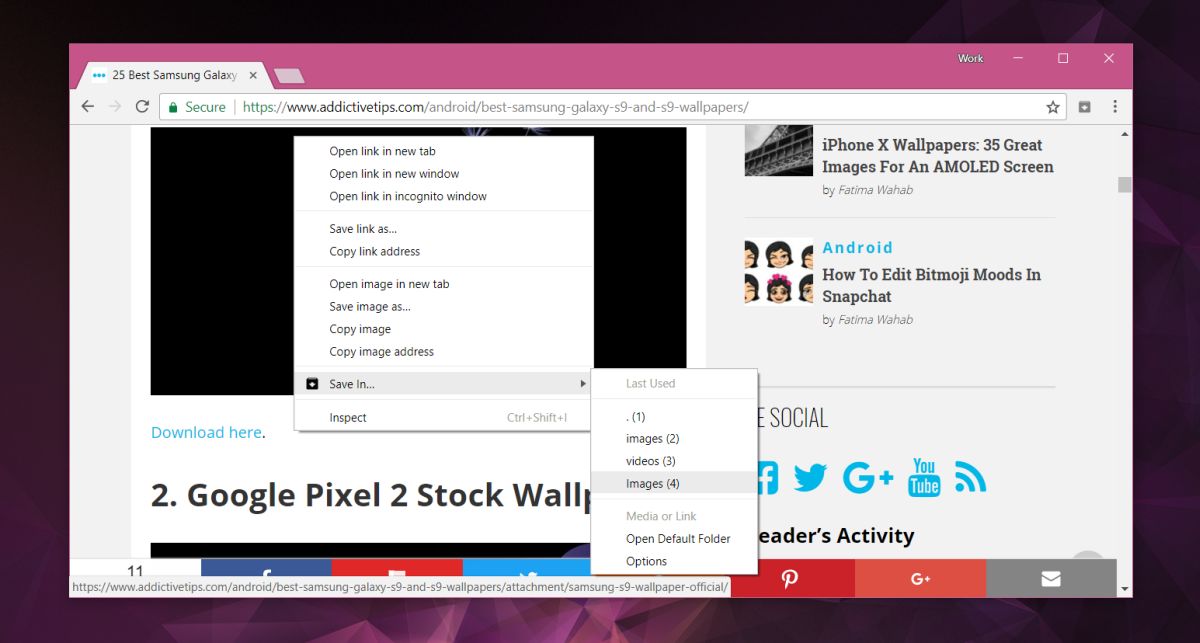
다운로드 버튼을 사용하면 옵션이 제공되지 않습니다버튼을 마우스 왼쪽 버튼으로 클릭하면 다운로드 위치를 선택할 수 있습니다. 마우스 오른쪽 버튼으로 클릭하면 동일한 상황에 맞는 메뉴 옵션을 사용하여 대상 파일을 저장할 위치를 선택할 수 있습니다.
사용하지 않기로 결정한 경우확장 프로그램을 사용하면 다른 확장 프로그램과 마찬가지로 제거 할 수 있지만 만든 심볼릭 링크는 자동으로 삭제되지 않습니다. 직접 삭제해야합니다. 기본 다운로드 폴더 위치를 변경하면 심볼릭 링크를 다시 만들어 새 기본 다운로드 위치에 배치해야합니다.













코멘트